Kamis, 04 Juni 2015
Active directory menurut saya adalah , aplikasi pengatur menejemen client server . #cmiiw
Oke langsung saja ke tutorial cara instalnya . sebagai berikut :
1. Install active directory
- Untuk mengistal active directory ketikan aja di run command: dcpromo, OK aja.
- Setelah itu maka akan tampil wizard dari windows 2003 server langsung, ikuti aja
- Pilih next ajah tar muncul Domain Controler Type wizard, pilih aja yang pertama: ini artinya kita emang bikin domain baru dan di system kita belum ada sama sekali. Next aja abis ini.
- Kita akan masuk ke create new domain wizard, kita pilih tab “domain in a new forest” karena kita ingin membuat domain baru missal aja matrix.com, ya kalo kita buat di Linux mirip comen “dc=matrix,dc=com”. La kalo di windows si gampang, tinggal pilih ajah, klik next
- masuk ke wizard selanjutnya missal: suram.com
- Nah pas ini kita masukan aja cd bootable dari windows server 2003, ato kita bisa skip aja perintah dia atas, tunggu ajah sampe ada tampilan di bawah ini:
- Kalo dah muncul ini berarti proses telah selesai
2. Verifikasi hasil instala kita tadi
- Buka aja all program > administrative tool > active directory user and computer
- DOMAIN CONTROLER DAN SHARING FOLDER
Domain controller sendiri artinya adalah komponen fisik dari active directory dan ini digunakan untuk mengontrol and mengatur domain di dalam sebuah organisasi yang terhimpun manjadi Forest.
Jadi intinya kita pengen ngebuat sebuah rule tertentu yang dilakukan kepada user tertentu yang kita daftarkan dalam domain user account, yang kemudian dia sendiri akan mengatur apa yang telah diseting oleh administrator di windows 2003 server dalam hal ini kaitannya si user tadi sebagai client.
Sehingga domain yang kita buat terrstrujtur dengan baik dalam pengelolaan tertentu yang ada di computer client. Dan berikut ini cara membuatnya.
1. Buatlah user yang akan dijadikan klien di windows 2003 server
2. Lalu selanjutnya agar domain controller dalam cakupan local bisa berjalan dengan baik [karena kita tak terkoneksi secara fisik dengan jaringan] maka buka di administrative tools > domain controller security policy
3. Selanjutnya ikuti seperti yang Nampak pada layar, klik local policy > user right assignment > allow logon locally
4. Nah disinilah tambahkan user yang kita buat tadi, kilik OK kalo udah. System perlu di restart untuk melihat hasilnya.
5. Selanjutnya yang perlu diseting adalah di computer client, buka control panel > system > pilih tab computer name > change
6. Nah disinilah kita masukan DNS kita yang di windows 2003 server, misal judira.net.id, klik OK dan abaikan comment OK saja.
- SELANJUTNYA ADALAH MASALAH SHARING FOLDER
Pada intinya sama seperti apa yang kita lakukan di Windows XP, missal kita buat folder di Windows 2003 server yang letaknya di C. dan disinilah kita akan seting folder permission – nya, siapa yang berhak dan mengakses apa.
1. Klik kanan pada folder yang pengen kita sharing, pilih sharing and security,
2. Di tab sharing kita pilih share this folder, dan tekan tab permission
3. Kita add user yang dimaksud dengan hak akses tertentu pada folder ini, missal yang seperti Nampak pada gambar adalah useradm [punya hak penuh], usermark [haknya Cuma liat doang] klik ok saja.
4. Kalo udah selesai kita test saja, dan masuk ke komputer client dan masuk pada account usermark, click di run masuk ke alamat server, \\10.11.3.77 dan beginilah hasilnya, folder ga bisa diakses
5. Masuk juga ke komputer client dan masuk pada account userdadm, click di run masuk ke alamat server, \\10.11.3.77 dan beginilah hasilnya, folder bisa diakses
- Membuat Organizational Unit – Domain User Account di Windows 2003 Server
Membuat organizational Unit pada intinya mudah, dan tentunya fungsi dari organizational unit yaa sama aja kaya kita pas belajar Linux kemaren, namun bedanya Cuma dari segi platform OS yang beda. OU berfungsi untuk membuat semacam divisi di perusahaan yang kita bangun. Langsung aja yaa in cara membuatnya:
1. Masuk ke panel Active directory user and computer, klik kanan padamatrixatama.com, pilih new > organizational unit
2. Ketiklah sesuai kebutuhan OU yang dimaksud, missal marketingo1
3. Selesailah apa yang kita buat tadi. Pastikan OU tadi ada di panel active directory user and computer, di tab matrixatama.com
- MEMBUAT DOMAIN USER ACCOUNT
Domain user account pastinya di buat di konsol active directory. Artinya kita buat yaa sejenis pekerja atau user yang berhak mengakses file tertentu di domain yang kita buat. Perlu di ingat lagi Domain user account berbeda dengan local user account, ketika udah di install active directory, ya tentunya kita ga bisa buat local user account. Niihhh cara buatnya:
1. Klik kanan di tab matrixatama.com di panel Active directory user and computer, pilih new > user.
2. Isikan apa yang kita perlukan, seperti apa yang Nampak pada screen shot di bawah ini.
3. Pilih Next isikan password yang tentunya kombinasi angka, huruf, dan karakter khusus, supaya aman dan di terima oleh akses default dari system.
Tab di bawah Ini artinya kita sudah membuat domain user account dengan benar. Pastikan pada member-of di sana tercantum dalam anggota active directory.
- EXPORT USER:
Ini berguna ketika kita ingin mengexport user yang telah kita buat, misal di perusahaan yang telah membuat server active directory, ketika dia pengen membackup atau mengcopy user yang telah ada sebelumnya. Ya intinya kita ga usah create dari awal lagi user yang telah ada.
Caranya masuk ja ke cmd. Maka tinggal kita masuk ke drive c: dan ketikkan command dibawah ini.
- MEMBUAT GROUP:
Group ini dalam windows 2003 server terbagi menjadi beberapa macam berdasarkan point tertentu>
1. Hak Akses
- Security group – resource jaringan
- Distribution group – email / Microsoft exchange server
2. Karakteristik / cakupan
- Global – domain controller dan local domain
- Universal – forest
- Local domain
- Local
Cara buatnya:
1. Buka ja active directory user and computer, klik kanan pada folderuser pilih group, OK aja.
2. Udah jadi deh. Perlu di ketahui konfigurasi diatas merupakan konfigurasidefault dari windows 2003 server, tapi kita bisa rubah kok sesuai kebutuhan.
- MEMBUAT USER DELEGATE
User delegate sebenarnya berguna sebagai power user, jadi user tertentu yang kita percaya dalam suatu organisasi kita kasih otorisasi tertentu seperti tindakan administrator, yaa terserah kita mau sejauh mana kita berikan hak pada user tersebut.
Gini nih caranya:
1. Pertama kita buat aja dulu user, terserah kita, udah ngerti kan caranya tentunya di useradministrator
2. Kita rubah otorisasi atau haknya, masuk aja ke active directory user and computer, klik kanan pada folder user, pilih delegate control
3. Pilih next ajah dan isi sesuai kebutuhan, sebelumnya klik add, lalu OK
4. Setelah itu kita next aja untuk masuk ke tab task to delegate, pilih sesuai kebutuhan, klik next dan finish:
5. Apabila kita masih membuat active directorinya dalam mode local, maka kita harus merubah sedikit konfigurasi pada tab administrative tools >domain controller security policy. Ikuti seperti yang ada pada gambar, dan klik aja add user and group:
- Ikuti langkah pada gambar ini, klik aja OK setelah yakin yang kita buat tadi bener:
6. Setelah itu perlu direstart system kita, abis itu kita masuk pada user cyber yang telah kita seting tadi, ketika berhasil logon, sukseslah usaha kita tadi.
- MENGHAPUS ACTIVE DIRECTORY
Secara singkat active directory ga bisa jalan bareng, ketika mau membuat user local. Jadi intinya ketika mau menambahkan user atau group local, syaratnya active directory sendiri udah tidak aktif. So pasti ini mengakibatkan active directory yang ada harus di hapus alias di uninstall dulu. Berikut ini adalah step untuk menghapusnya:
- pasti jalanin di run command dan ketikan dcpromo dan centang kolom kosong putih yang nampak.
- Setelah itu masukkan admin password yang baru untuk menverifikasi keadaan baru. Jadi tar password admin ketika pertama kali log on juga pake password yang baru kita set tadi.
- Masuk ke tab wizard installation, maka yang pastinya kita tinggal tunggu aja sampe proses selesai
- Setelah itu, system minta di restart.. klik Oke.
Ya itu tadi adalah langkah-langkah instalasi active directory pada windows server 2003, semoga share kali ini bisa bermanfaat buat kalian :)
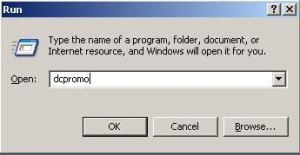

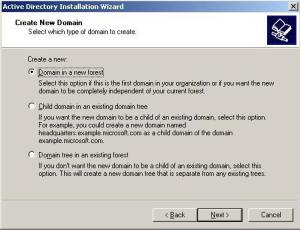


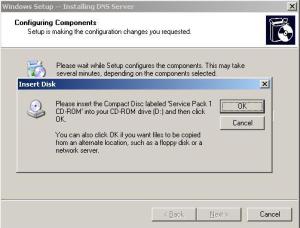











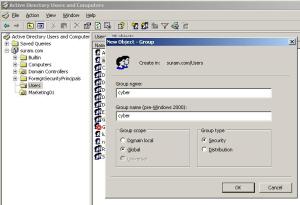

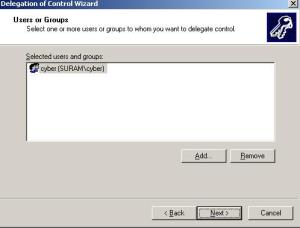


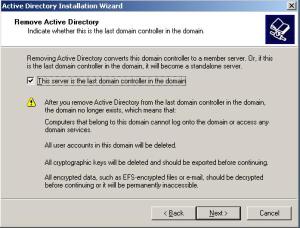
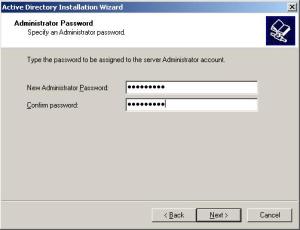

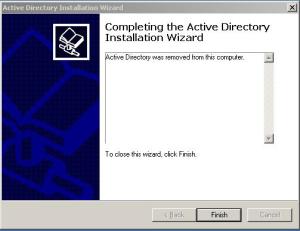
Tidak ada komentar:
Posting Komentar